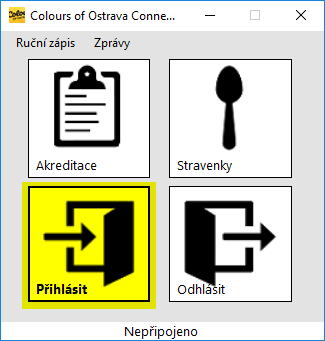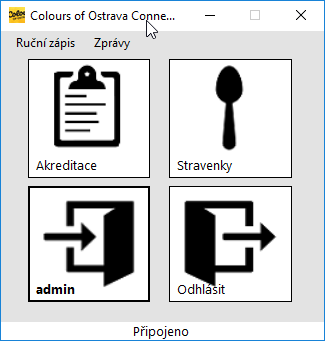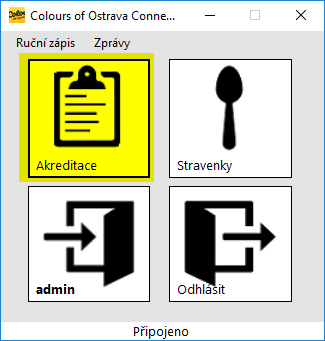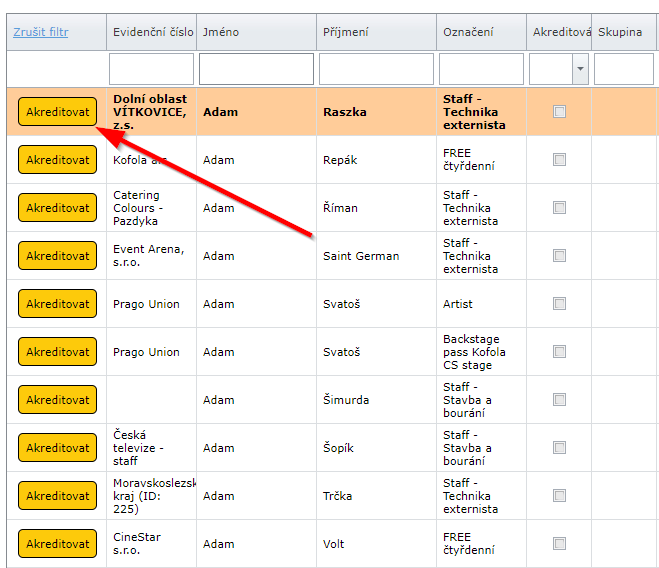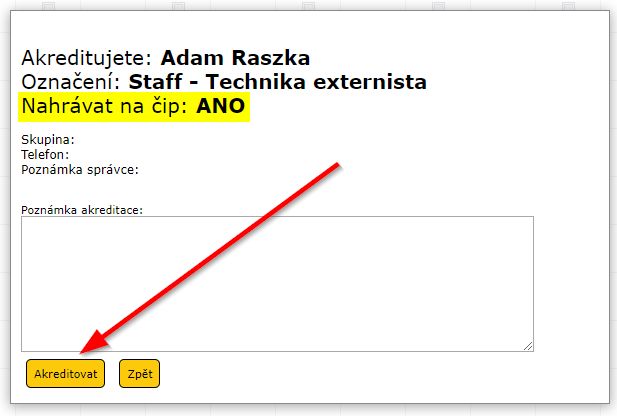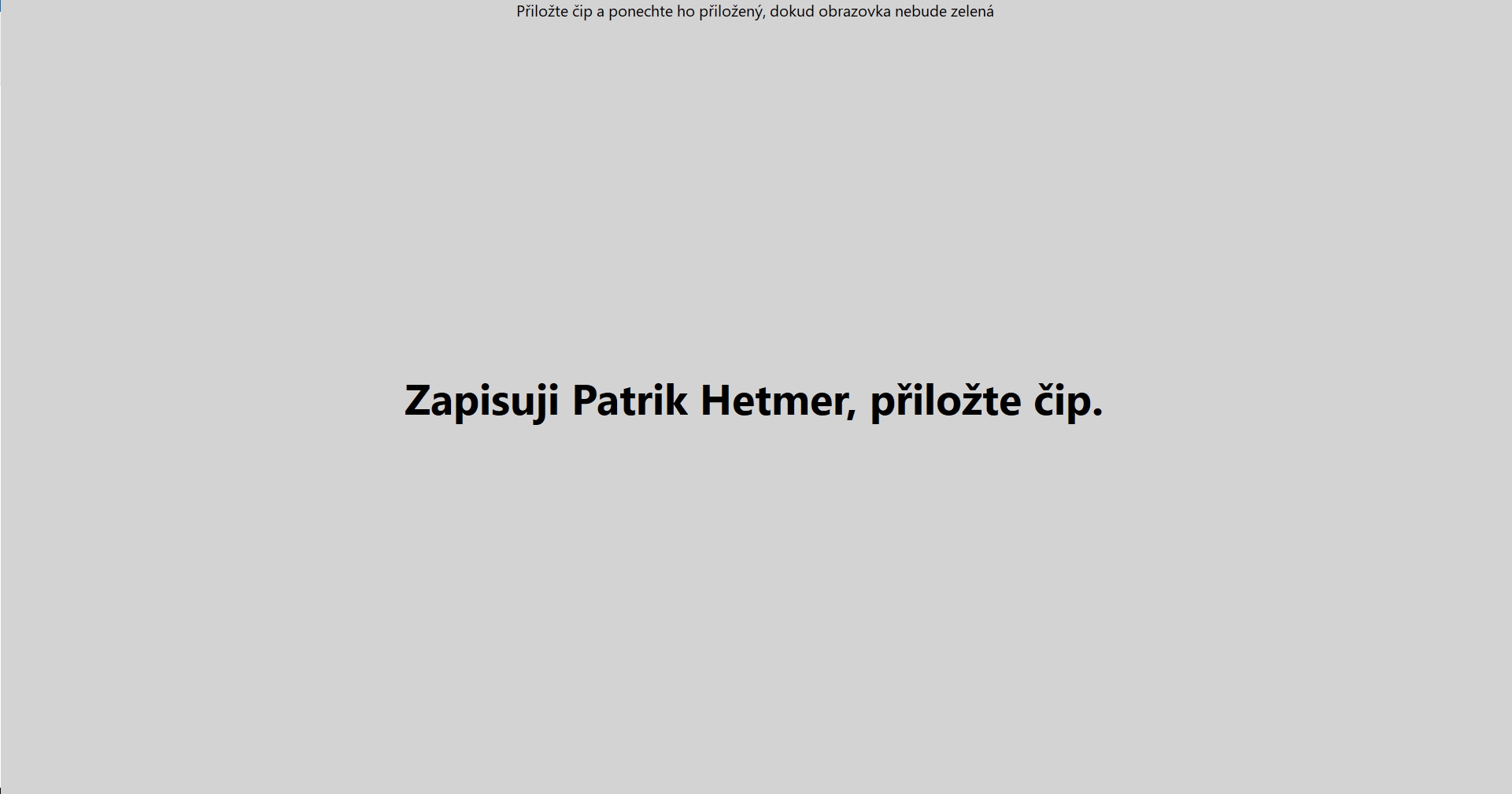Toto je starší verze dokumentu!
Popis akreditace a zápisu na čip
Spuštění COOC
Nejprve je zapotřebí spustit konektor:
- na ploše by jste měli mít zástupce konektoru COOC, pokud není, kontaktujte správce. Spustě tohoto zástupce.
- po spuštění použijte tlačítko Přihlásit a napište Vámi přiděleno jméno a heslo, pokračujte tlačítkem Přihlásit. Vyčkejte několik sekund, okno by se mělo uzavřít a u tlačítka přihlášení by jste měli vidět jméno, pomocí kterého jste se přihlásili.
- zmáčkněte tlačítko Akreditace. Tím zahájíte akreditaci.
Akreditace
Pro akreditaci použijte webové rozhraní na adrese http://www.colours.aplikacenawebu.cz/AkreditaceE.aspx.
- zde se nejprve přihlašte stejnými údaji jako v konektoru
- po přihlášení se Vám zobrazí seznam akreditací. Po nalezení správné akreditace a, která má být zapsána na čip, zvolte akreditovat, zkontrolujte, zda v otevřeném okně je informace, zda se akreditace zapisuje na čip a klikněte na tlačítko Akreditovat
- nyní se zobrazí dialogové okno s informací o zápisu na čip. Pokud se nezobrazí, zkontrolujte, že máte aktivní Akreditaci v COOC (měli by jste vidět tlačítko Zastavit akreditaci. Pokud místo něj vidíte Akreditovat, klikněte na něj).
- přiložte čip a vyčkejte
- jakmile objeví informace Zapsáno na čip, odeberte čip a předejte návštěvníkovi
- pokud nepřiložíte čip včas, zobrazí se vám chybová hláška. Vyčkejte chvíli a znovu přiložte čip
- pokud chcete přerušit zápis vstupenky na čip, klikněte na tlačítko Přerušit zápis této vstupenky a vyčkejte na provedení storna. Pozor, vstupenka bude v systému dále hlášena jako aktualizované, pouze nebude nahrána na čip! Stejný záznam v přehledu akreditací tak již nemůžete akreditovat znovu!
Po dokončení všech akreditací (konec dne, pauza, aj.) klikněte v aplikaci COOC na Zastavit akreditaci.
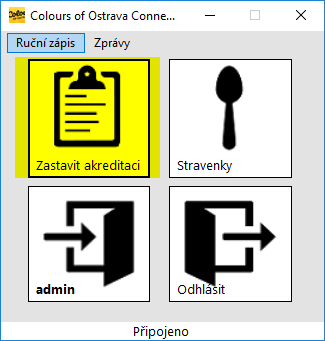
 Přidat stránku do knihy
Přidat stránku do knihy  Odebrat stránku z knihy
Odebrat stránku z knihy  Zobrazit/upravit knihu (
Zobrazit/upravit knihu ( Nápověda
Nápověda